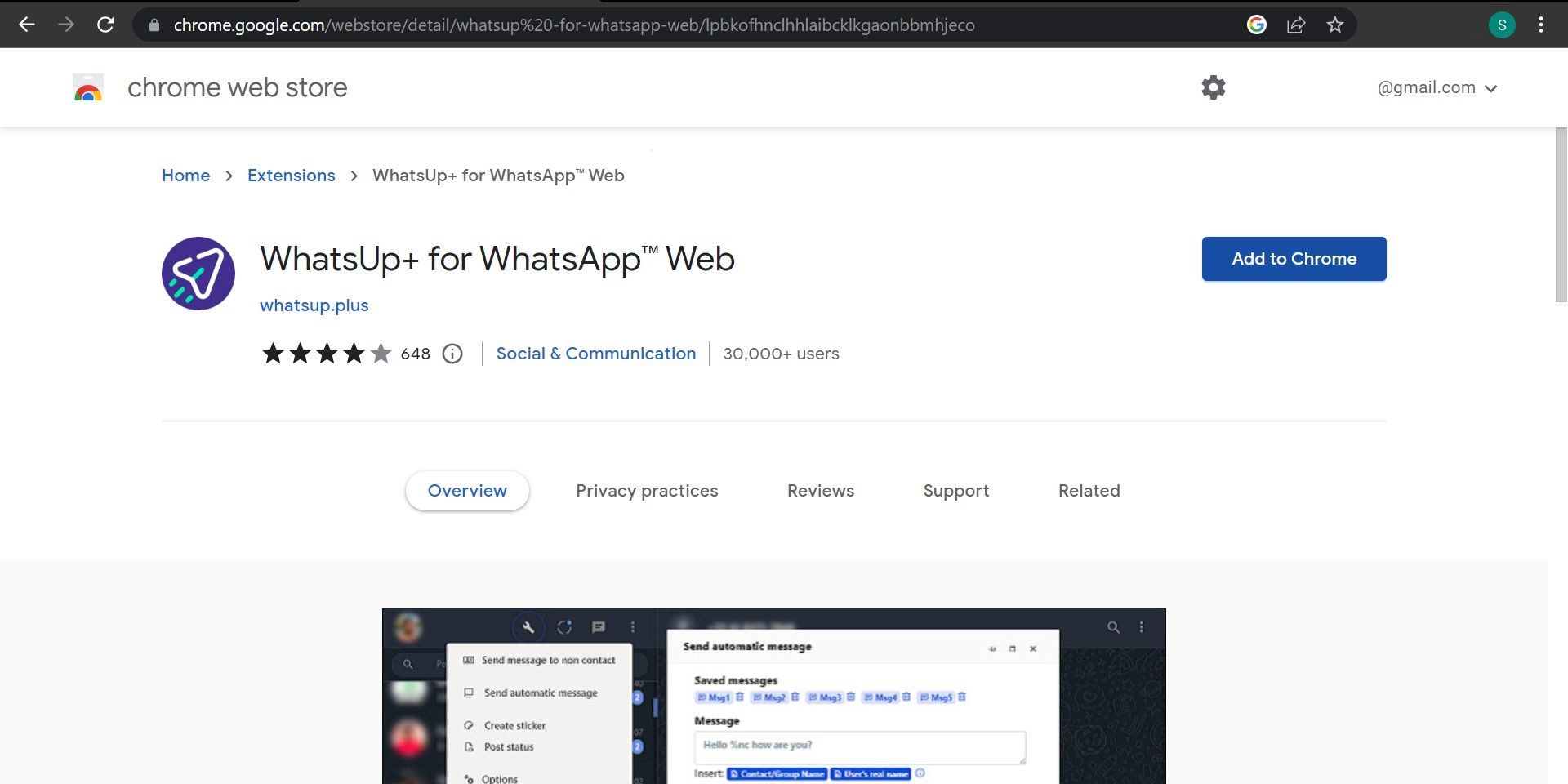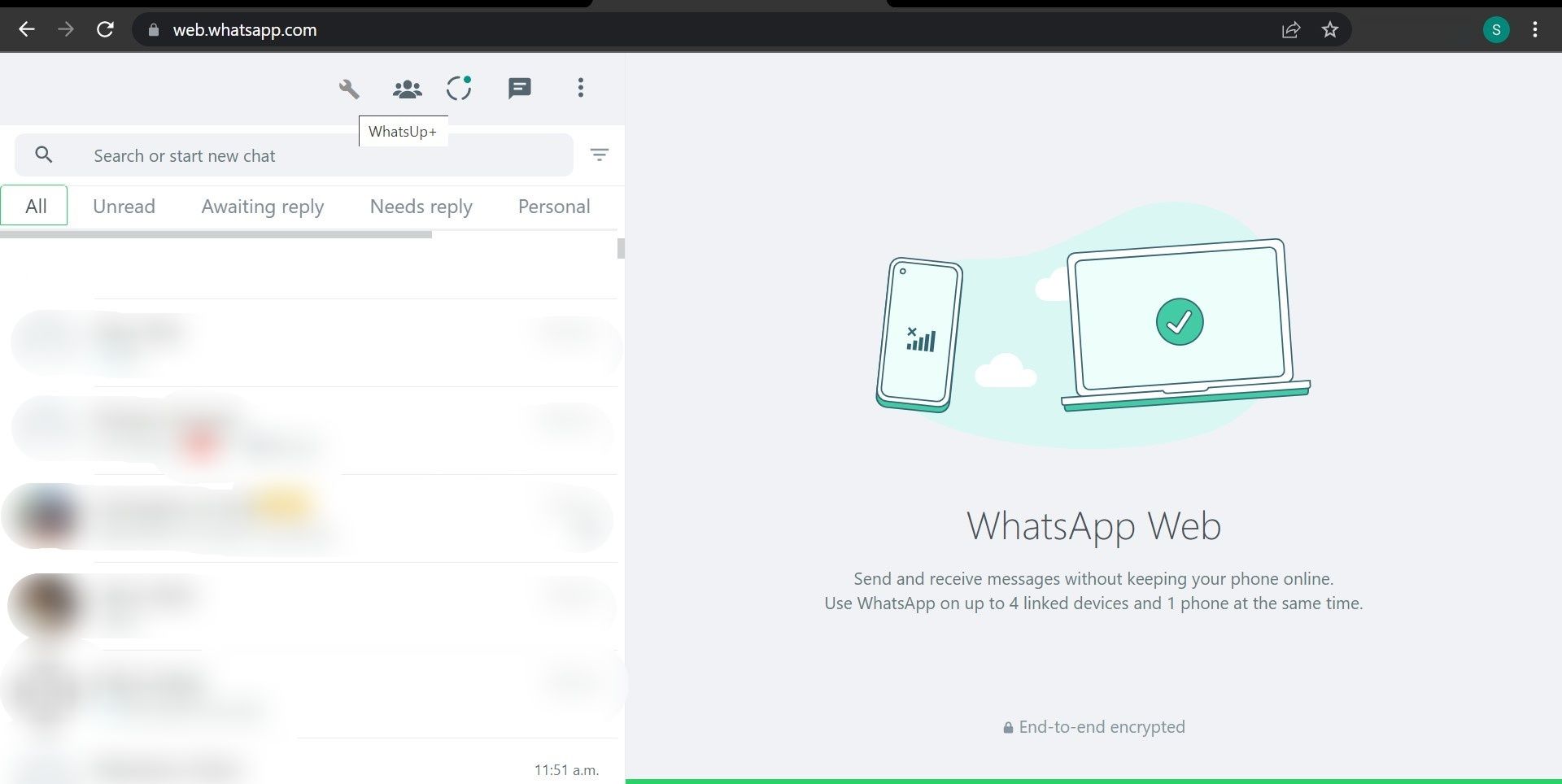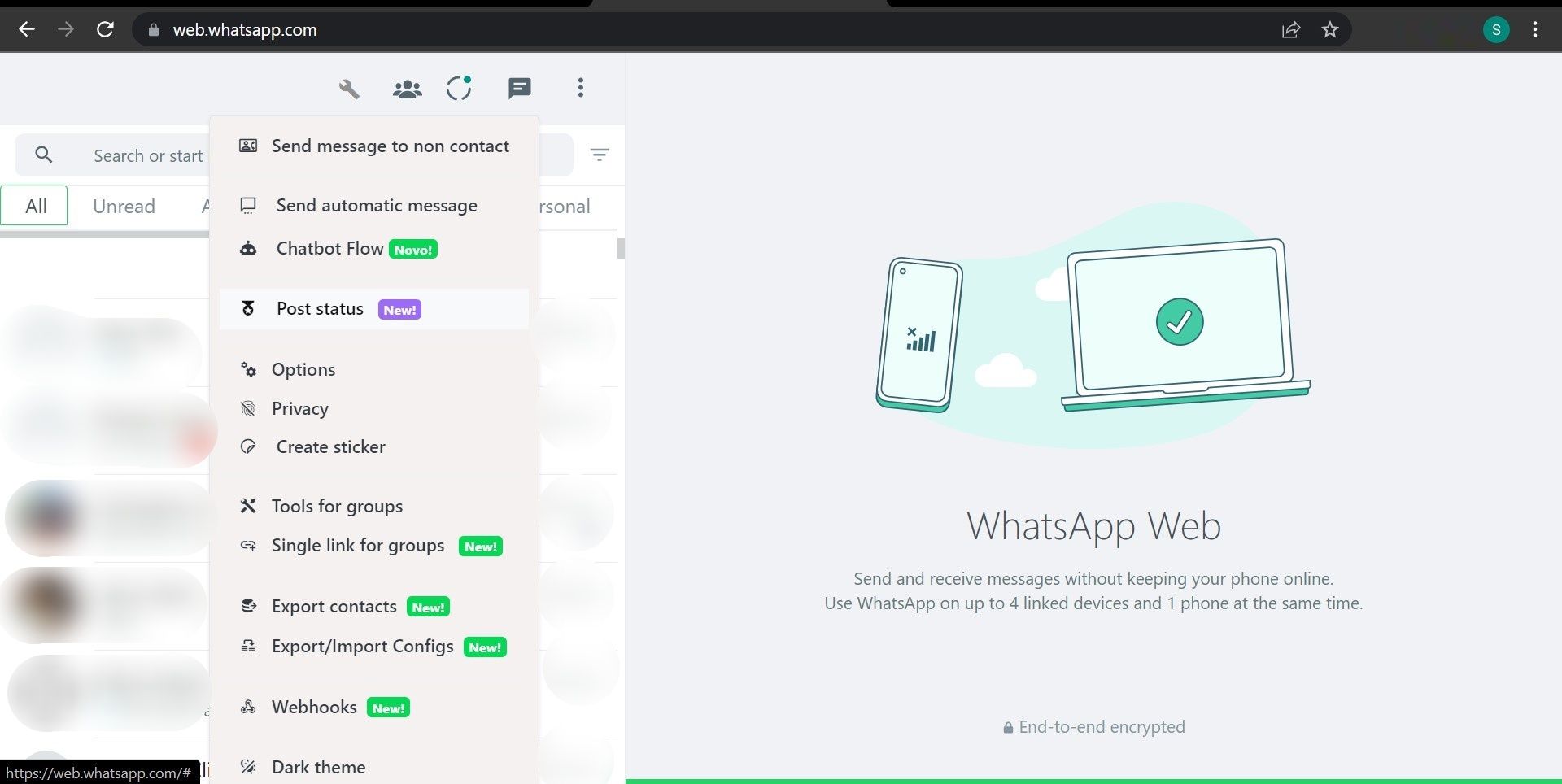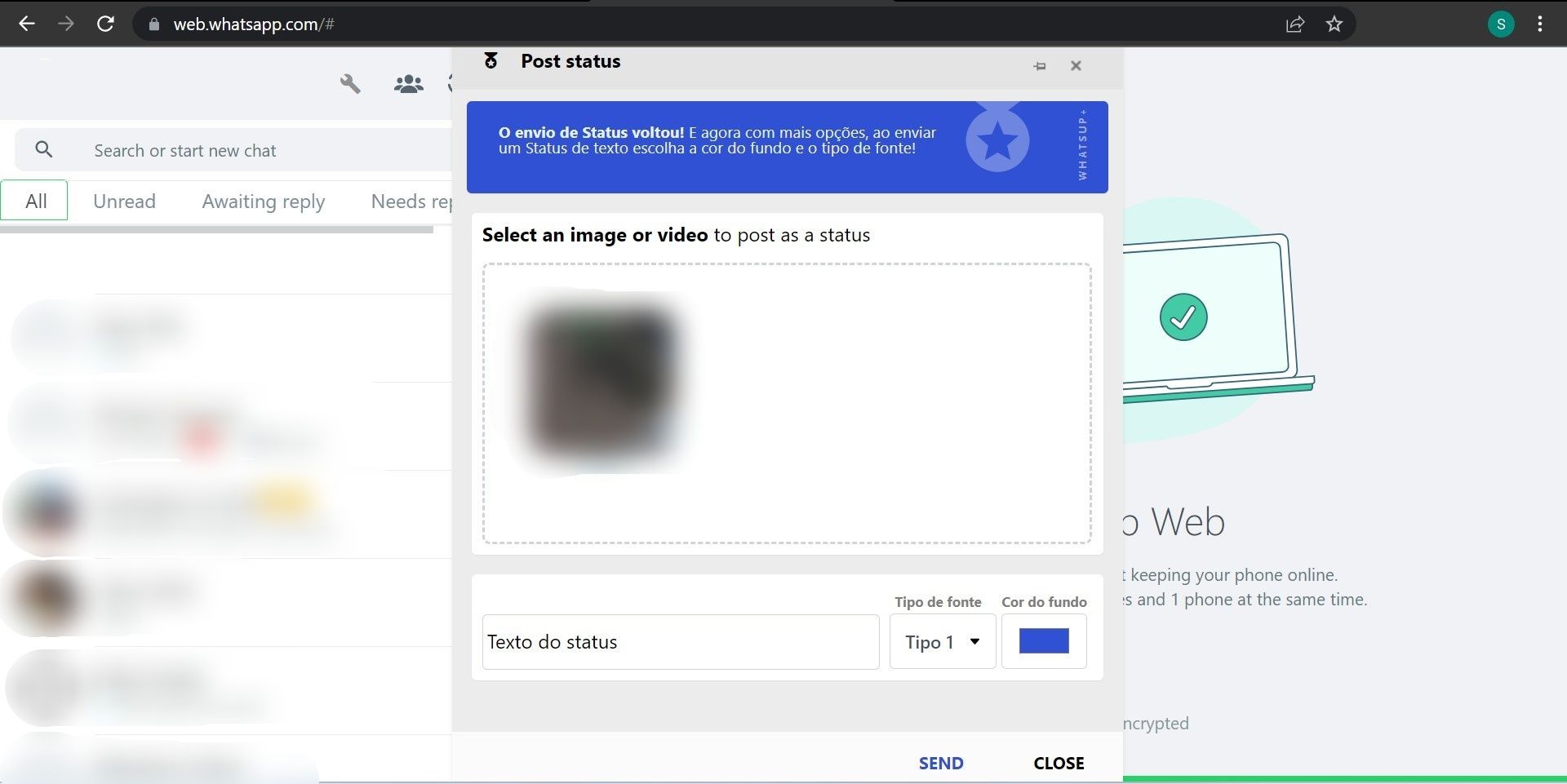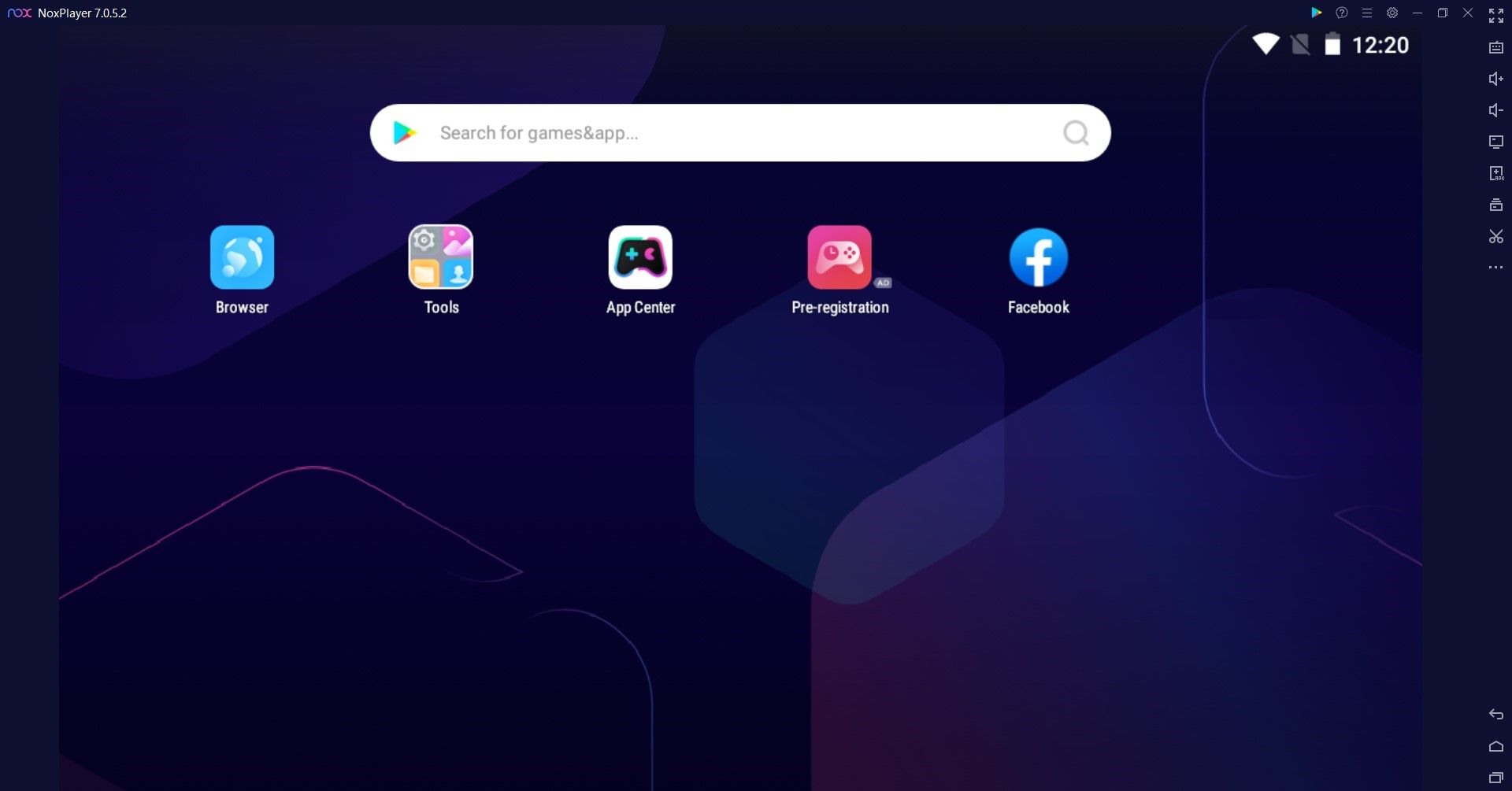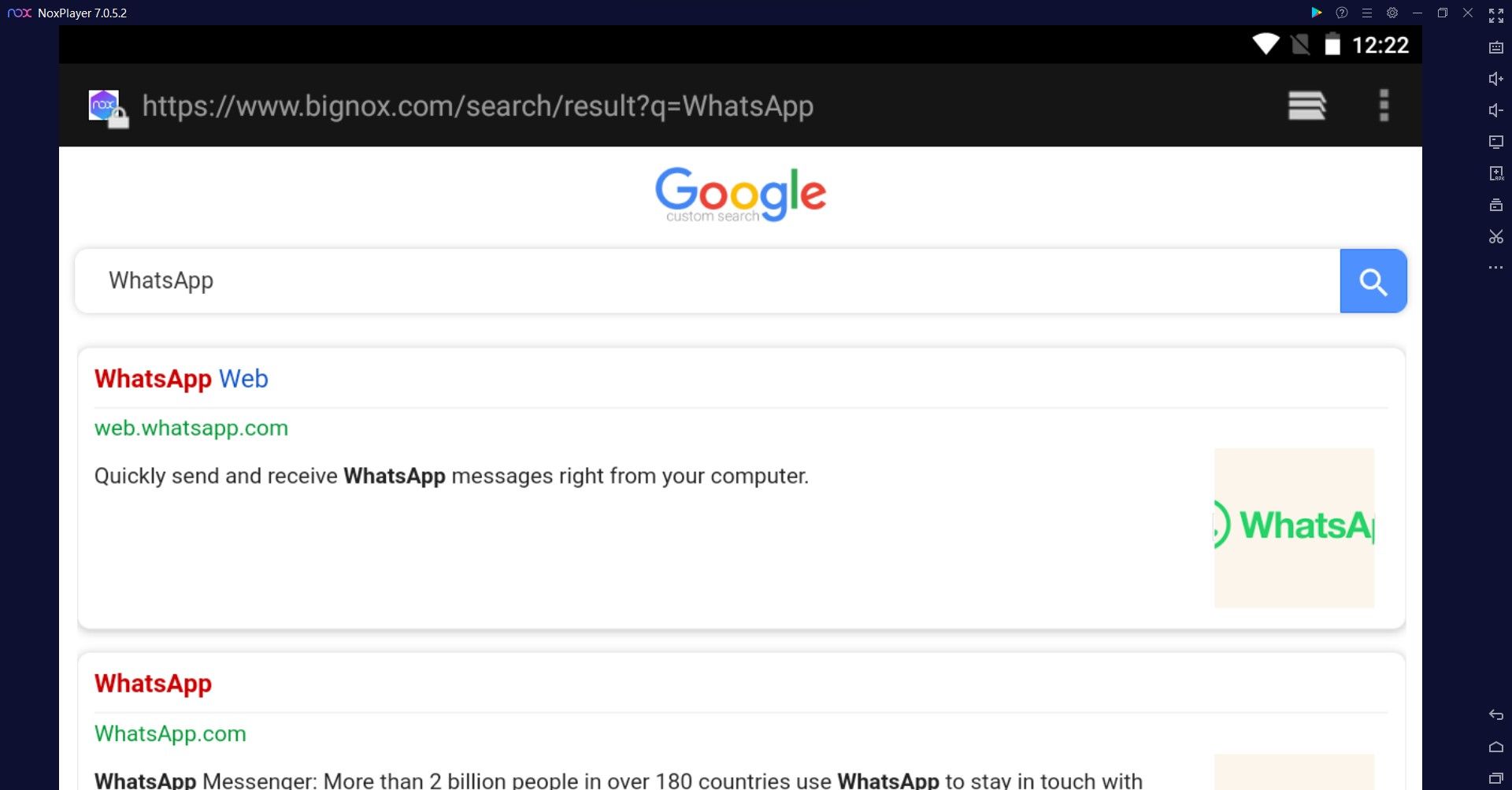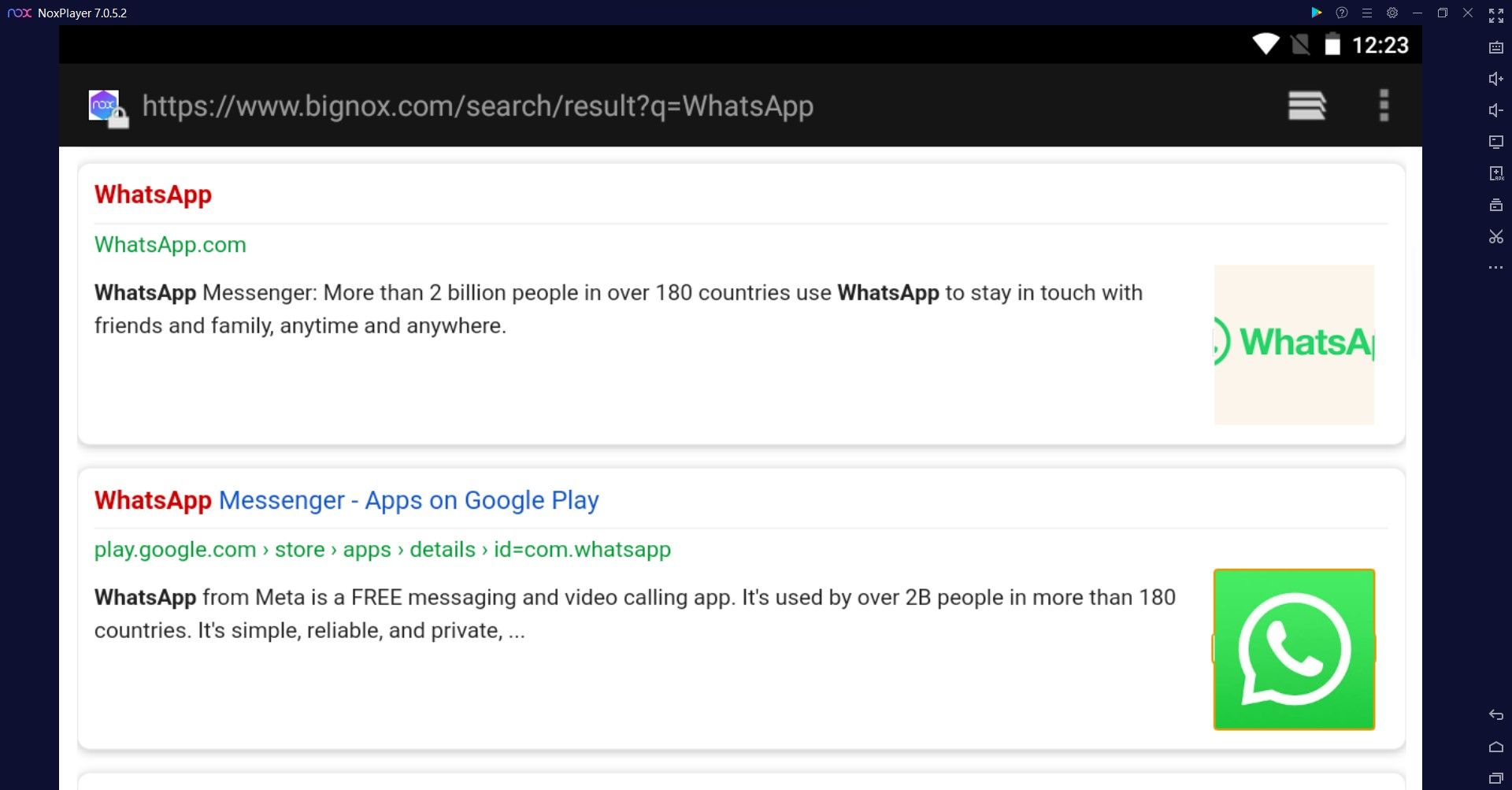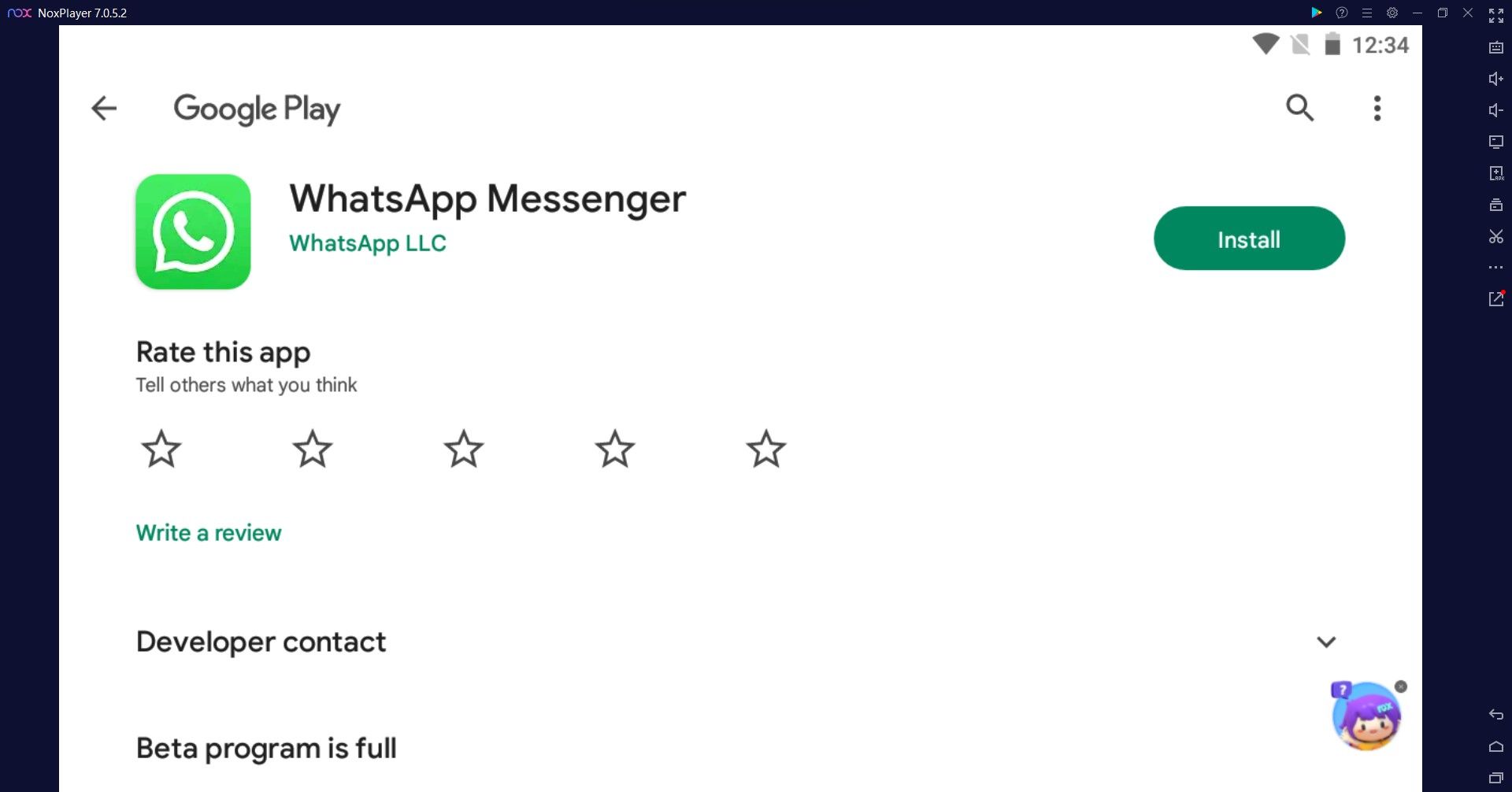WhatsApp Web et l’application de bureau WhatsApp vous permettent d’afficher les mises à jour de statut de vos contacts. Les deux clients vous permettent également de voir qui a vu le statut que vous avez publié à l’aide de l’application mobile WhatsApp. Cependant, vous ne pouvez pas mettre à jour directement votre statut WhatsApp via l’application de bureau ou le client Web.
Puisque cette fonctionnalité n’est pas disponible par défaut, existe-t-il une alternative qui vous permette de publier un statut WhatsApp directement depuis votre ordinateur ? Plusieurs alternatives vous permettent de le faire. Cet article en abordera quelques-unes.
Comment publier un statut WhatsApp à partir de WhatsApp Web
Pour l’instant, vous ne pouvez pas publier nativement un statut WhatsApp à partir de WhatsApp Web. Vous devez installer une extension tierce sur votre navigateur pour activer cette fonctionnalité sur WhatsApp Web.
Dans cet article, nous allons utiliser l’extension WhatsUp+ pour WhatsApp Web. L’extension est gratuite et facile à utiliser, mais elle ne fonctionne que sur Chrome et Edge. Si vous utilisez un autre navigateur par défaut, vous pouvez soit passer à ces navigateurs, soit rechercher une autre extension qui offre cette fonctionnalité et est compatible avec votre navigateur par défaut.
Les conditions d’utilisation de WhatsApp interdisent l’utilisation d’extensions et de logiciels tiers pour améliorer la fonctionnalité de WhatsApp Web et des applications de bureau et mobiles de WhatsApp. Par conséquent, si WhatsApp repère que vous utilisez un tel outil, il peut bloquer votre compte.
De plus, les applications et services tiers peuvent représenter un risque important pour votre sécurité. Ils peuvent compromettre votre vie privée, voler vos données et infecter votre ordinateur. Gardez cela à l’esprit avant d’essayer les alternatives mentionnées dans l’article.
Suivez les étapes ci-dessous pour publier un statut sur WhatsApp Web en utilisant l’extension WhatsUp+ pour WhatsApp Web :
- Fermez WhatsApp Web si elle est déjà ouverte.
- Ensuite, allez dans la boutique Web ou la page des modules complémentaires de votre navigateur.
- Recherchez le WhatsUp+ pour WhatsApp Web et ajoutez-la à votre navigateur.
- Votre navigateur ouvrira automatiquement WhatsApp Web après avoir ajouté l’extension. Vous y verrez une interface légèrement modifiée avec quelques options supplémentaires.
- Cliquez sur l’icône WhatsUp+ icône.
- Sélectionnez Statut du message dans le menu déroulant.
- Ici, vous pouvez importer des vidéos ou des images ou écrire du texte à poster comme statut.
- Une fois que vous avez joint une image ou une vidéo et ajouté une description textuelle que vous souhaitez utiliser comme statut, cliquez sur Envoyer.
- WhatsApp Web peut redémarrer automatiquement une fois. La prochaine fois qu’il s’ouvrira, votre statut sera déjà téléchargé.
Bien que cette extension vous permette de télécharger un statut via WhatsApp Web, vous ne pouvez pas le supprimer. Par conséquent, si vous publiez accidentellement une mauvaise image ou un mauvais texte en tant que statut, vous ne pouvez le supprimer que via l’application mobile WhatsApp. Vous serez coincé si vous n’avez pas votre téléphone portable à proximité.
Meta met périodiquement à jour WhatsApp Web. Certaines fonctionnalités des extensions tierces cessent de fonctionner après une mise à jour majeure. Si vous ne trouvez pas l’option de statut de téléchargement dans l’extension WhatsUp+ pour WhatsApp Web, cela signifie que cette fonctionnalité n’est plus disponible. Par conséquent, vous pouvez soit chercher une extension alternative qui offre cette fonctionnalité, soit attendre que les développeurs mettent à jour l’extension.
Comment publier un statut WhatsApp depuis votre ordinateur portable ou PC sans WhatsApp Web
Il n’est pas possible de mettre à jour directement votre statut sur l’application de bureau WhatsApp car cette fonctionnalité n’est pas disponible sur celle-ci. Si vous ne voulez pas utiliser WhatsApp Web pour publier votre statut, vous devez installer l’application WhatsApp sur un émulateur et télécharger votre statut depuis celui-ci.
Un émulateur est un logiciel qui vous permet d’émuler un système d’exploitation différent sur votre appareil. Si vous installez un émulateur Android sur votre appareil, vous aurez accès à toutes les fonctionnalités et applications Android. Vous aurez ainsi la même expérience que si vous aviez acheté un nouveau téléphone Android.
Pour ce tutoriel, nous utiliserons NoxPlayer car c’est l’un des émulateurs Android les plus populaires. Cependant, vous pouvez installer tout autre émulateur que vous préférez. Assurez-vous simplement que l’émulateur que vous choisissez a une bonne réputation et qu’il est sûr à utiliser. Une fois que vous avez installé l’application WhatsApp sur un émulateur, vous pouvez télécharger un statut WhatsApp comme vous le faites sur votre téléphone.
Voici le processus étape par étape pour installer l’application WhatsApp sur l’émulateur NoxPlayer et publier un statut en l’utilisant :
- Allez sur le site de NoxPlayer et téléchargez NoxPlayer.
- Installez l’émulateur en exécutant son fichier d’installation.
- Exécutez l’émulateur après l’avoir installé.
- Ouvrir Centre d’applications dans l’émulateur.
- Cliquez sur le champ de recherche, et un navigateur web s’ouvrira.
- Tapez « WhatsApp » et appuyez sur Entrez.
- Vous verrez différents résultats de recherche. Cliquez sur le lien qui est lié au Google Play Store.
- Si nécessaire, connectez-vous à votre compte Google.
- Cliquez ensuite sur Installer pour installer l’application WhatsApp.
- Une fois l’application WhatsApp installée, ouvrez-la et connectez-vous en utilisant votre numéro de téléphone. Si vous faites cela, vous risquez d’être déconnecté de l’application WhatsApp sur votre smartphone. Cela pourrait également effacer vos conversations et autres données. Par conséquent, créez une sauvegarde avant d’entreprendre cette étape.
- Une fois que vous vous êtes connecté avec succès, vous pouvez télécharger votre statut comme vous le faites en utilisant l’application WhatsApp sur votre appareil mobile.
L’inconvénient de l’utilisation d’un émulateur est qu’il peut peser lourdement sur les ressources de votre système. Par conséquent, à moins que votre appareil ne dispose d’une mémoire vive et d’autres composants puissants, vous risquez de subir des ralentissements et des bégaiements.
Connecter votre téléphone à votre ordinateur pour publier un statut
La connexion d’un smartphone à votre ordinateur est un autre excellent moyen de publier un statut WhatsApp depuis votre bureau. Cela vous permet de contrôler votre téléphone et d’accéder pleinement aux applications installées.
Notre article sur la façon de contrôler à distance votre Android depuis un PC explique comment vous pouvez gérer votre téléphone directement depuis un PC. Cet article aborde différentes façons de le faire, mais nous vous recommandons d’utiliser la dernière méthode, qui consiste à utiliser l’application Vysor pour contrôler un smartphone.
Nous préférons cette méthode aux autres pour deux raisons :
- Cette méthode vous permet d’accéder à tout ce qui est installé sur votre smartphone.
- Comme elle prend en charge la plupart des systèmes d’exploitation, quel que soit l’appareil que vous possédez, elle fonctionnera dessus.
Publiez facilement un statut WhatsApp depuis votre ordinateur portable ou votre ordinateur.
WhatsApp Web ne permet pas aux utilisateurs de publier un statut, mais des solutions de contournement le rendent possible. À moins que WhatsApp n’introduise cette fonctionnalité dans ses clients de bureau à l’avenir, vous devrez compter sur des alternatives.
Cependant, si vous choisissez de les utiliser, vous violerez les conditions générales de WhatsApp. Ainsi, vous risquez de voir votre compte bloqué. En dehors de cela, soyez conscient des risques de sécurité liés à l’utilisation d’applications tierces.